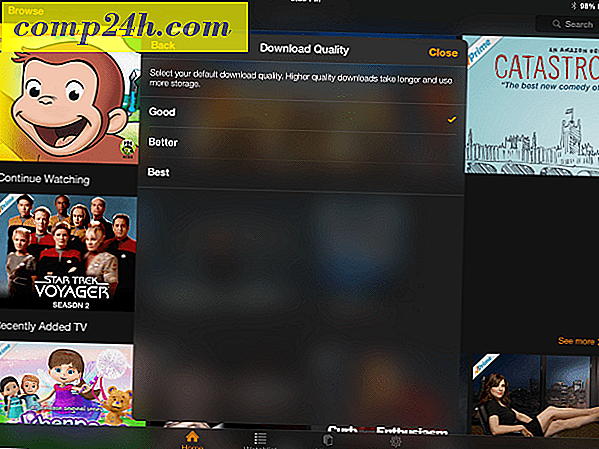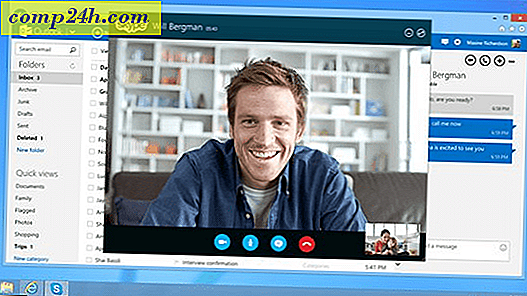Offline Google Documenten inschakelen en instellen
Met Google Drive kunt u nu documenten die zijn opgeslagen in Google Documenten offline beheren en bewerken. Ga als volgt te werk om deze nieuwe functie van Google in te stellen en te gebruiken.
Google Documenten Offline werkt alleen in Chrome en je kunt alle documenten, presentaties, tekeningen, spreadsheets enz. Zien. Maar terwijl je documenten offline kunt bewerken, zijn spreadsheets op het moment van schrijven nog niet beschikbaar voor offline bewerking.
Start Chrome en meld u aan bij uw Google Docs-account, klik op het pictogram Instellingen (versnelling) en selecteer Google Documenten offline instellen.

Klik op Google Documenten offline instellen. Het opent een nieuwe pop-up. Klik onder stap 1 op de knop Documenten offline inschakelen. 
Nadat u de offlinemodus heeft ingeschakeld, wordt u gevraagd de Google Drive-web-app voor Google Chrome te installeren, zodat u bestanden offline kunt beheren.

U wordt omgeleid naar de Chrome Web Store. Klik op Toevoegen aan Chrome om de Google Drive-app te installeren.

Klik op de knop Toevoegen wanneer om bevestiging wordt gevraagd.

Na de installatie vernieuwt u Google Documenten en wordt een bericht weergegeven dat de service onlangs bekeken documenten en spreadsheets synchroniseert.

Klik nogmaals op het instellingenpictogram en selecteer Offline documenten weergeven om een lijst met documenten te bekijken die zijn gesynchroniseerd met Google Drive.

In Instellingen geeft dit de laatste keer weer dat je je documenten hebt gesynchroniseerd met Google Drive. Als u ze opnieuw wilt synchroniseren, klikt u op Laatste offline synchronisatie en het synchroniseert de nieuw bewerkte documenten.

U kunt nu documenten offline bekijken door naar docs.google.com te gaan. We raden u aan offline documenten in te schakelen op uw pc en niet op een openbare computer.

U bent Google Documenten zal ook beschikbaar zijn in uw Google Drive op uw computer.